 masalah biasa
masalah biasa
 Bagaimana untuk menyelesaikan kod ralat skrin biru 0x000000EA, menyebabkan benang tersekat dalam pemacu peranti?
Bagaimana untuk menyelesaikan kod ralat skrin biru 0x000000EA, menyebabkan benang tersekat dalam pemacu peranti?
Bagaimana untuk menyelesaikan kod ralat skrin biru 0x000000EA, menyebabkan benang tersekat dalam pemacu peranti?
Microsoft menyediakan pengguna dengan sistem pengendalian Windows 10 dengan banyak ciri, salah satunya adalah untuk mengelakkan kerosakan komputer. Sebagai sistem pengendalian yang begitu popular, kadangkala pengguna menghadapi isu Blue Screen of Death. Salah satu masalah tersebut ialah THREAD STUCK IN DEVICE DRIVER 0x000000EA Blue Screen of Death ralat. Ini adalah kesilapan yang paling biasa, jadi anda tidak perlu risau.
Anda boleh membetulkan ralat ini dengan mudah dengan mengikuti penyelesaian yang mungkin ini. Sebelum meneruskan penyelesaian, beritahu kami kemungkinan sebab di sebalik ralat skrin biru 0x000000EA. Teruskan membaca!
Blue Screen of Death 0x000000EA Apakah maksudnya apabila benang tersekat dalam pemacu peranti?
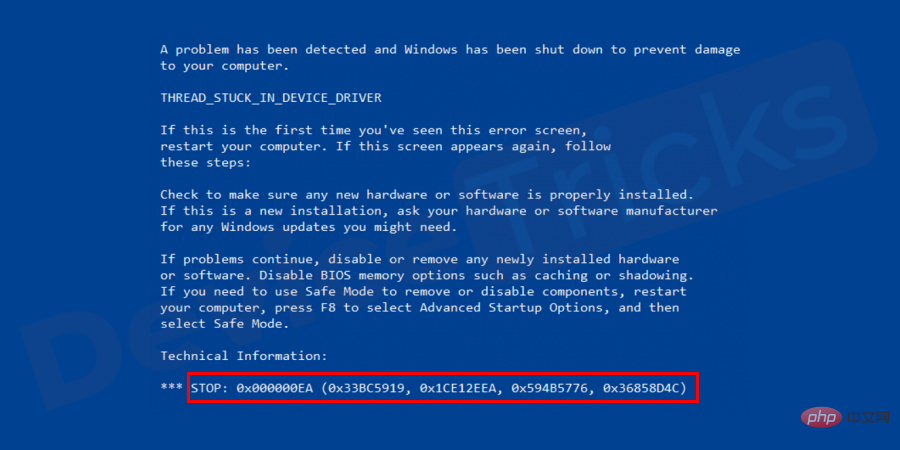
Dalam kebanyakan kes, ralat 0x000000EA berlaku apabila pengguna PC cuba bermain permainan HD atau menggunakan multimedia. Percubaan untuk melancarkan permainan ini memaksa pemacu peranti ke dalam gelung tak terhingga. Setiap kali anda cuba memulakan semula komputer Windows anda secara tiba-tiba, ia berhenti berfungsi dan tersekat dalam benang dalam pemacu peranti dan anda akan menghadapi isu pemandu yang sudah lapuk atau mendapat skrin biru dengan kod THREAD_STUCK_IN_DEVICE_DRIVER ralat 0x000000EA. Ini bermakna apabila berlaku masalah dengan PC anda, kadangkala sistem but semula sendiri untuk mengelakkan kerosakan.
Seperti kebanyakan ulasan pengguna, sebab utama di sebalik BSOD ini ialah kad grafik AMD dan Nvidia yang rosak atau dijangkiti virus.
Mengapakah ralat skrin biru 0x000000EA TERSANGKAT DALAM PEMANDU PERANTI?
Pemacu grafik lapuk atau bercanggah: Jika pemacu grafik anda sudah lapuk atau tidak serasi dengan keperluan semasa Windows 10, maka anda akan menerima kod ralat 0x000000EA. Oleh itu, untuk menyelesaikan isu yang sama, anda perlu mengemas kini pemacu.
Pemasangan Perisian Tidak Betul: Jika anda telah memasang sebarang perisian yang tidak serasi dengan Windows 10, maka isu di atas akan berlaku walaupun skrin biru komputer dalam mod melahu boleh dibetulkan dengan mengalih keluar perisian tersebut. perisian .
Pecutan Perkakasan: Windows 10 mempunyai ciri pecutan perkakasan, apabila didayakan, komputer anda akan meningkatkan grafik pada kelajuan maksimum, jadi ralat skrin biru 0x000000EA mungkin berlaku.
BIOS: Jika anda mengakses BIOS yang sudah lapuk, maka BENANG TERSANGKAT DALAM PEMANDU PERANTI Ralat Skrin Biru 0x000000EA muncul dan untuk membetulkannya, anda memerlukan BIOS yang dikemas kini.
CPU atau GPU Overclocking: Overclocking CPU juga boleh menyebabkan ralat Blue Screen of Death 0x000000EA.
Isu RAM: Sesetengah pengguna telah melaporkan bahawa RAM mereka tidak menyokong operasi ini dan itulah sebabnya mereka mengalami isu ini.
Isu Antivirus atau Firewall: Kadangkala antivirus atau firewall anda mungkin melihat pemacu peranti sebagai perisian hasad dan mula mencipta isu sedemikian.
Bagaimana untuk membetulkan ralat skrin biru 0x000000EA PEMANDU PERANTI?
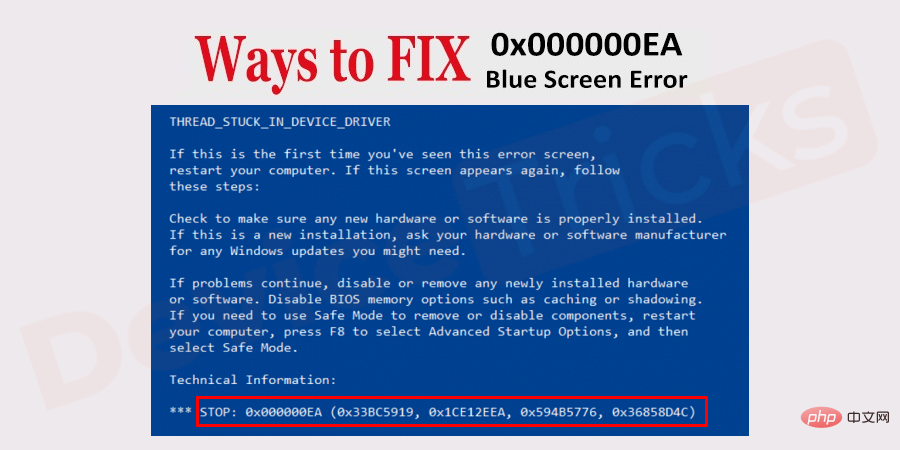
Selepas penyelidikan menyeluruh, saya telah menyenaraikan beberapa penyelesaian praktikal untuk menyelesaikan masalah ini. Anda boleh mencuba penyelesaian ini satu demi satu sehingga anda menyingkirkan ralat ini. Anda pasti akan bahagia. Mari mulakan:
Kemas Kini Pemacu
- Alih ke menu Mula dan klik kanan padanya untuk memilih Peranti Peranti pengurusan.
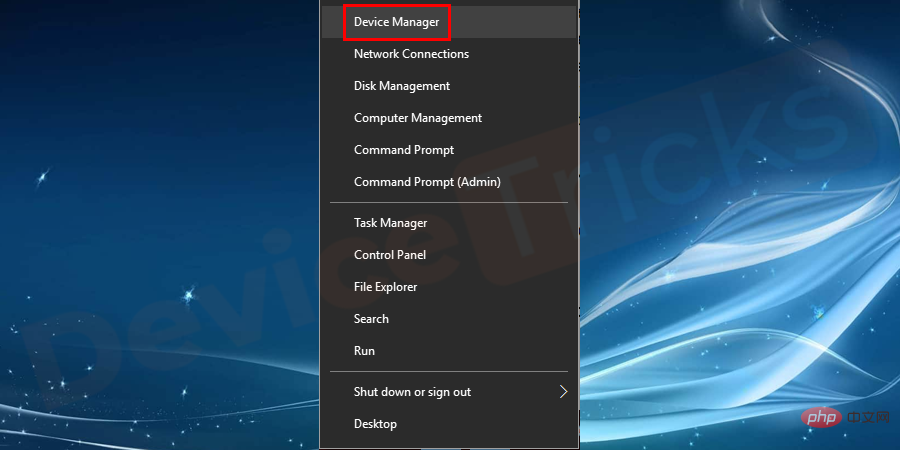
- Selepas ini, tetingkap Pengurus Peranti akan dibuka dan di sini anda perlu memilih penyesuai paparan.
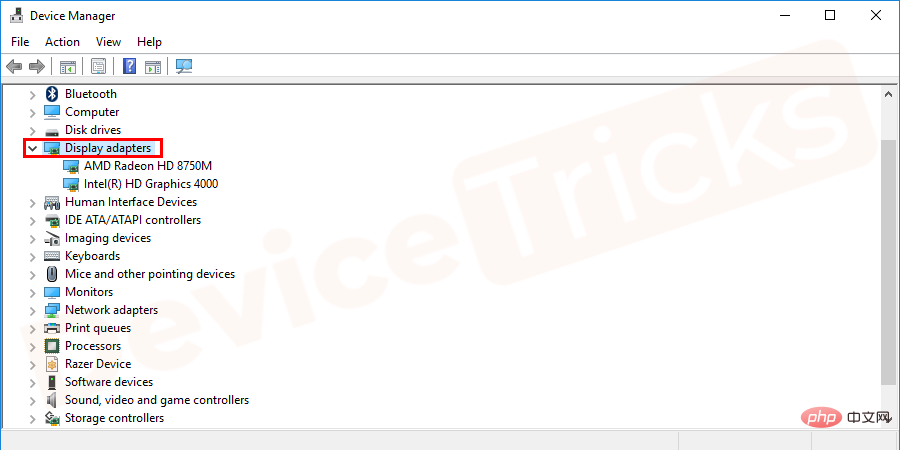
- Sekarang klik dua kali pada penyesuai paparan untuk membuka senarai pemacu .
- Sebaik sahaja anda mendapat senarai yang anda mahu, pilih satu dan klik kanan padanya untuk memilih Kemas Kini Pemacu.
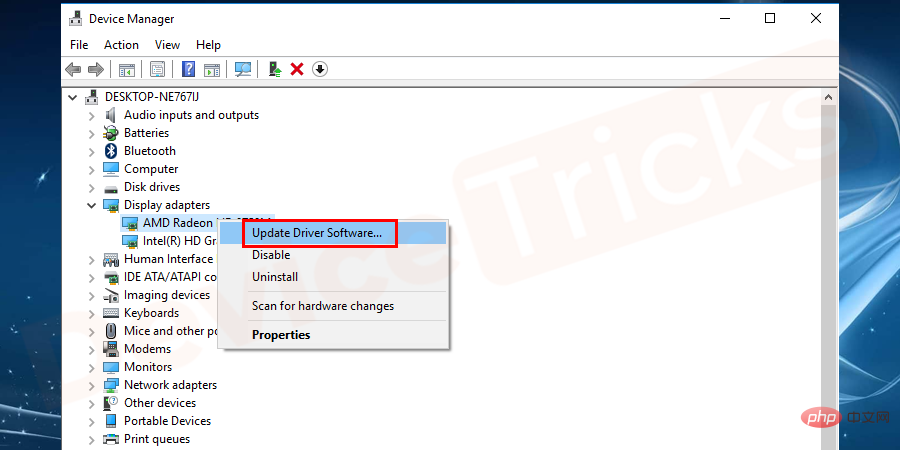
- Tidak lama lagi, tetingkap pop timbul baharu akan dibuka memberikan anda pilihan untuk mengemas kini pemandu anda, pastikan anda memilih Cari perisian pemacu yang dikemas kini secara automatik.
Lumpuhkan Pecutan Perkakasan
Pecutan perkakasan bertindak sebagai pemangkin dan meningkatkan komponen perkakasan supaya sistem berfungsi dengan cekap walaupun di bawah beban berat. Walau bagaimanapun, jika aplikasi menjalankan satu tugas, maka ia akan menggunakan CPU standard, tetapi jika terdapat lebih banyak tugas daripada yang mampu dikendalikan oleh CPU, maka pecutan perkakasan akan dimainkan. Dalam kebanyakan komputer, pecutan perkakasan didayakan secara lalai, jadi anda perlu melumpuhkannya secara manual.
- Pertama, minimumkan semua aplikasi dan kemudian klik kanan pada kawasan kosong desktop.
- Sekarang, pilih Tetapan Paparan daripada menu lungsur.
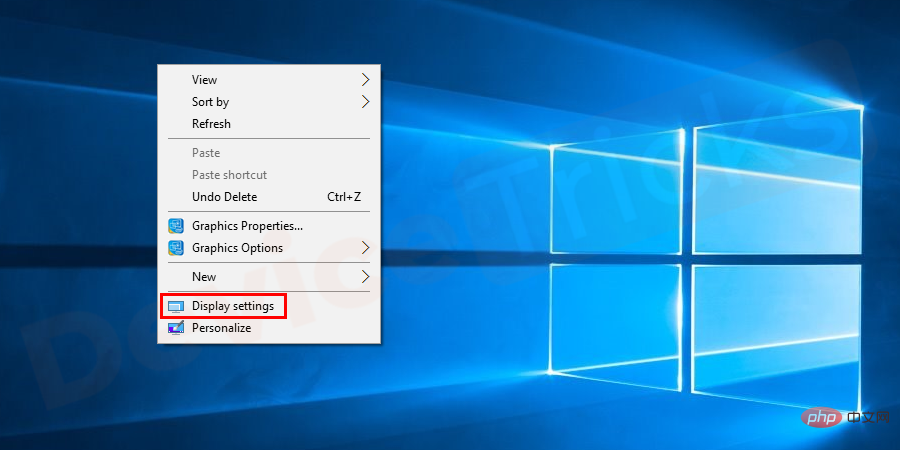
- Selepas ini tetingkap baharu akan dibuka, di sini anda perlu tatal ke bawah halaman dan klik pada "Tetapan Paparan Terperinci ”.

- Tidak lama lagi anda akan diarahkan ke tetingkap lain di mana anda perlu mengklik pada penyesuai paparan untuk Atribut "Paparan 1" .
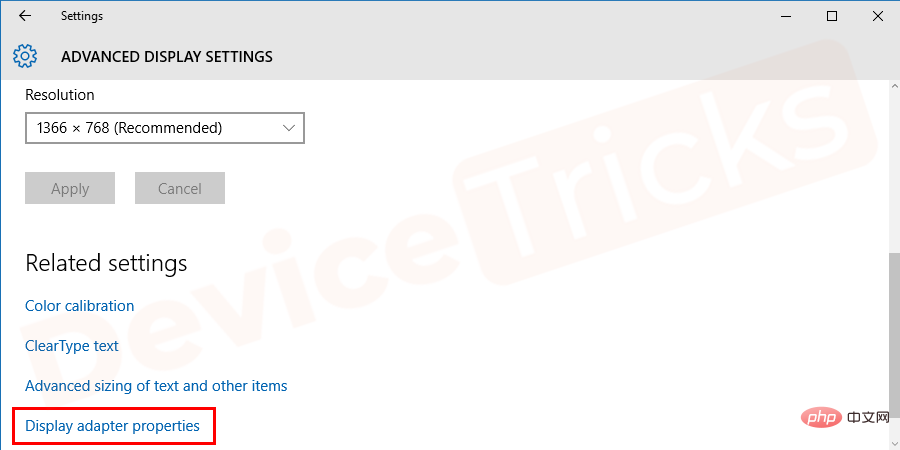
- Selepas itu, tetingkap sifat graf akan dibuka di mana anda perlu mengklik pada tab Penyelesaian masalah yang terletak di bahagian atas tetingkap.
NOTA : Jika anda mendapat tab Penyelesaian masalah, sila teruskan dengan langkah lain, jika tidak, ini bermakna sistem anda tidak mampu memecut perkakasan . - Sekarang klik di bahagian bawah halaman untuk menukar tetapan.
- Langkah di atas akan membawa anda ke tetingkap Penyelesai Masalah Penyesuai Paparan di mana anda perlu menggunakan peluncur untuk mengekalkan pecutan perkakasan pada Tiada mod .
- Itu sahaja; misi anda telah selesai.
Gunakan Registry Editor
- Walau bagaimanapun, jika ciri di atas dikelabukan, sila tekan logo Windows dan kekunci R serentak untuk membuka "Jalankan kotak.
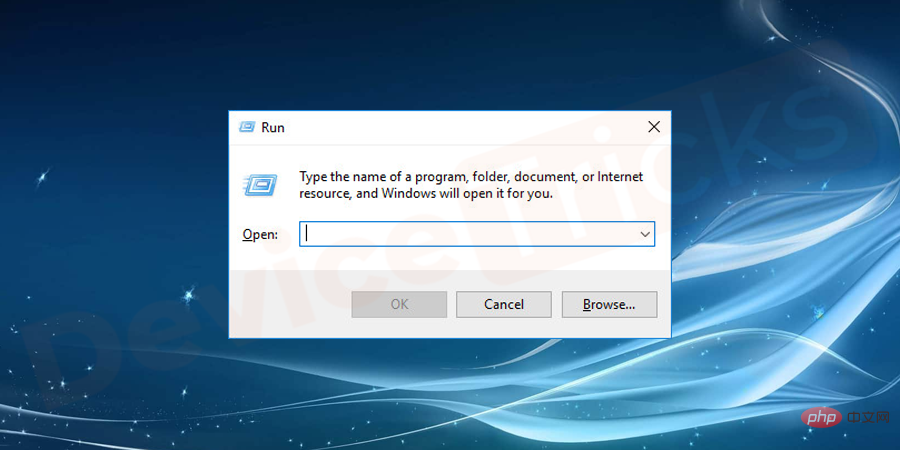
- Sekarang, taip regedit dalam kotak dan tekan kekunci Enter.
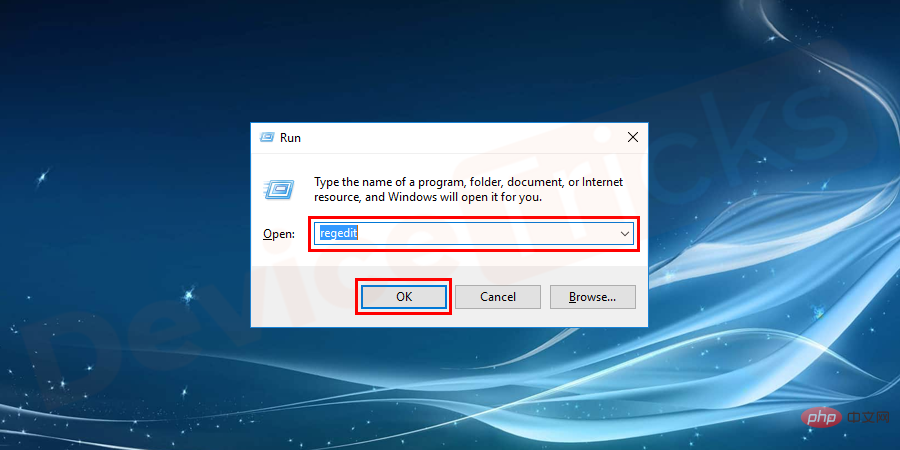
- Selepas ini tetingkap pendaftaran akan dibuka dan anda perlu menavigasi di sini HKEY_CURRENT_USERSoftwareMicrosoftAvalon.Graphics
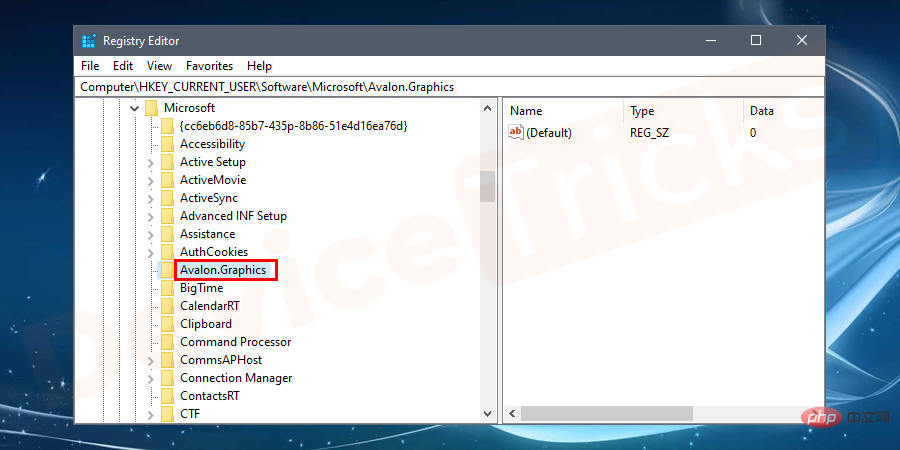
- Dalam folder Microsoft, cari kunci pendaftaran kad
- Avalon.Graphics, jika anda mendapat fail, pilih dan klik dua kali untuk menyimpan nilai DWORD Disable Hardware Acceleration berubah daripada 0 kepada 1. Sekarang tutup tetingkap Registry Editor dan kerja anda selesai.
Alih Keluar CPU Overclocking

Kemas kini BIOS
Setiap kali anda menghidupkan komputer anda, BIOS ialah komponen pertama yang dimuatkan, diikuti oleh sistem pengendalian. Walau bagaimanapun, jika BIOS sudah lapuk, maka ia tidak akan membenarkan aplikasi lain dijalankan, maka ralat skrin biru 0x000000EA.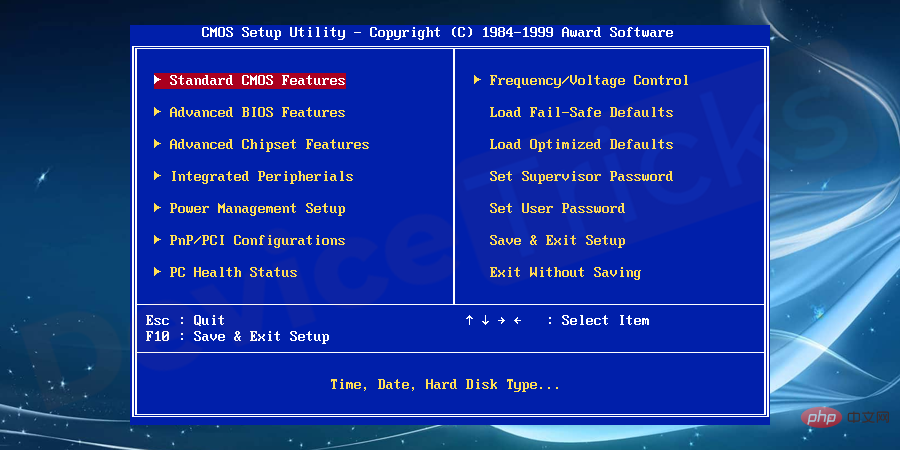
Pasang semula kad grafik
- Buka tetingkap Pengurus Peranti seperti dalam langkah sebelumnya.
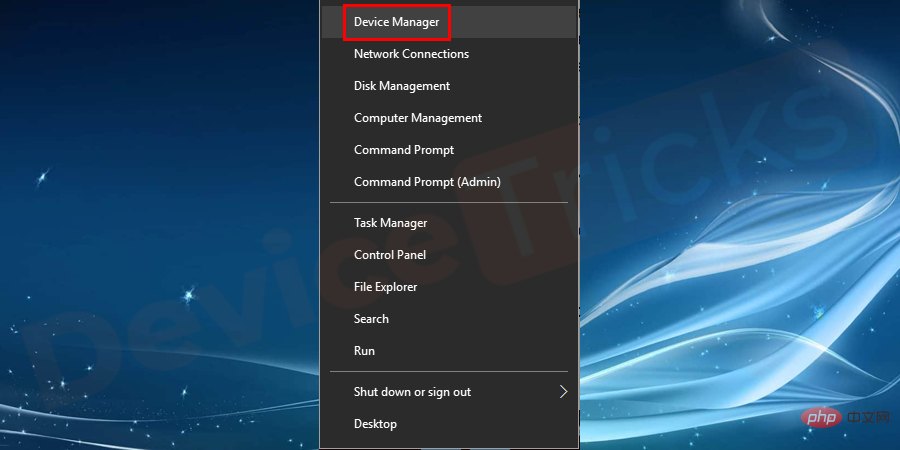
- Sekarang, pilih Penyesuai Paparan dan klik dua kali padanya untuk membuka Senarai Pemacu .
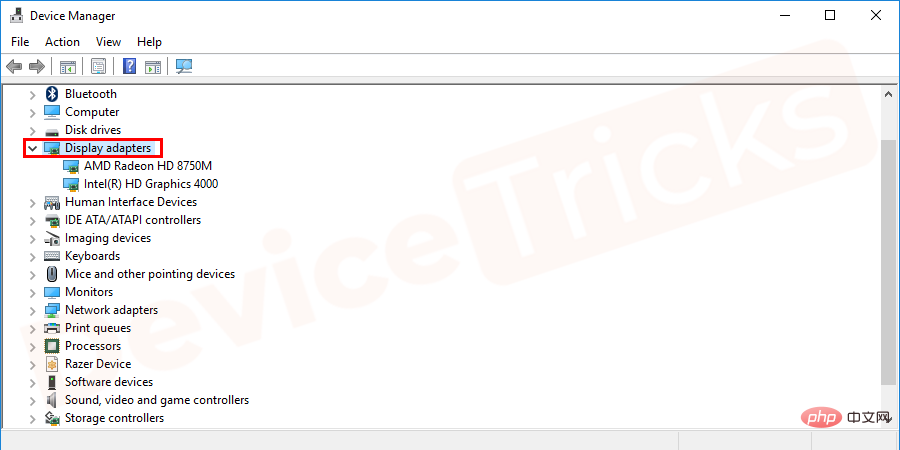
- Selepas menyelesaikan tugasan di atas, pilih pemacu, klik kanan padanya dan pilih pilihan "Nyahpasang pemacu" daripada drop -menu bawah.
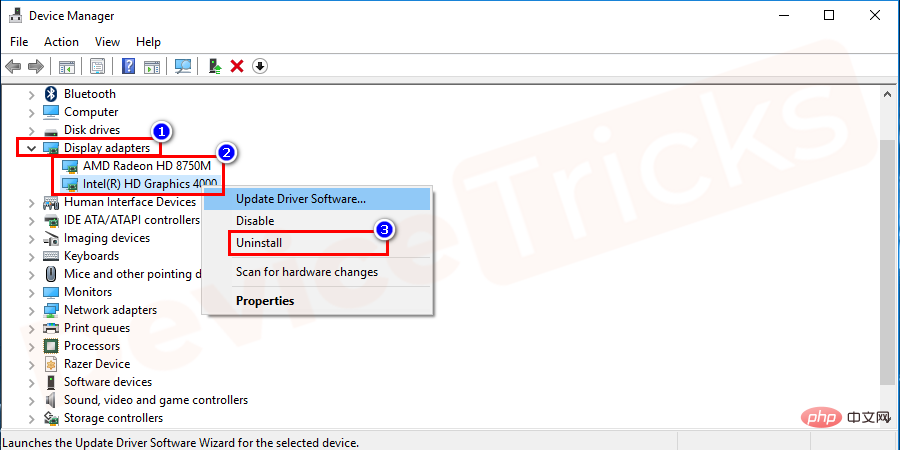
- Selepas ini, tetingkap pop timbul baharu akan dibuka untuk pengesahan, klik pada Nyahpasang.

Lumpuhkan sementara perisian antivirus
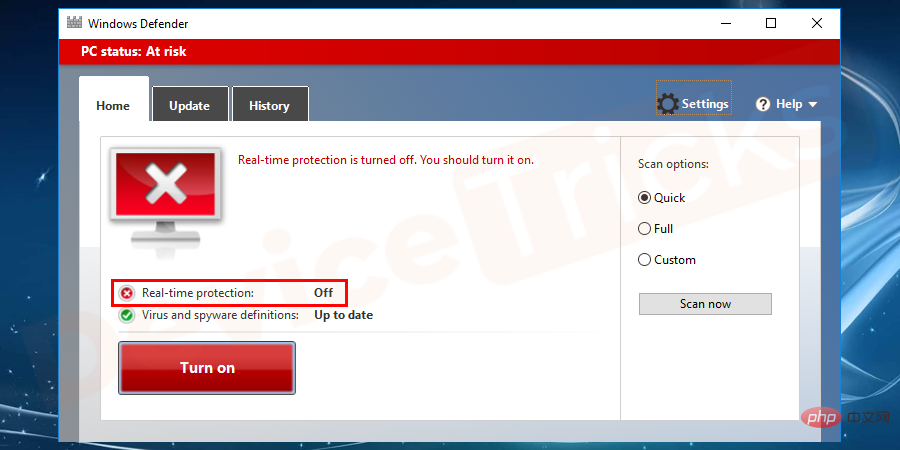
Jika anda memasang If anda mempunyai sebarang perisian antivirus pihak ketiga, anda perlu melumpuhkannya. Windows 10 mempunyai Windows Defender, jadi anda boleh melumpuhkan mana-mana perisian antivirus pihak ketiga untuk mengelakkan konflik antara kedua-duanya yang boleh menyebabkan masalah.
Atas ialah kandungan terperinci Bagaimana untuk menyelesaikan kod ralat skrin biru 0x000000EA, menyebabkan benang tersekat dalam pemacu peranti?. Untuk maklumat lanjut, sila ikut artikel berkaitan lain di laman web China PHP!

Alat AI Hot

Undresser.AI Undress
Apl berkuasa AI untuk mencipta foto bogel yang realistik

AI Clothes Remover
Alat AI dalam talian untuk mengeluarkan pakaian daripada foto.

Undress AI Tool
Gambar buka pakaian secara percuma

Clothoff.io
Penyingkiran pakaian AI

AI Hentai Generator
Menjana ai hentai secara percuma.

Artikel Panas

Alat panas

Notepad++7.3.1
Editor kod yang mudah digunakan dan percuma

SublimeText3 versi Cina
Versi Cina, sangat mudah digunakan

Hantar Studio 13.0.1
Persekitaran pembangunan bersepadu PHP yang berkuasa

Dreamweaver CS6
Alat pembangunan web visual

SublimeText3 versi Mac
Perisian penyuntingan kod peringkat Tuhan (SublimeText3)

Topik panas
 1377
1377
 52
52
 Apakah perisian hasad generik idp? Adakah ia virus atau positif palsu?
May 14, 2023 pm 01:04 PM
Apakah perisian hasad generik idp? Adakah ia virus atau positif palsu?
May 14, 2023 pm 01:04 PM
Sekarang tengah hari Ahad dan anda sedang menikmati permainan kegemaran anda pada PC anda. Permainan anda hampir tamat tetapi tiba-tiba diganggu oleh tetingkap timbul. Apabila anda melihat mesej amaran "Ancaman IDP.Generik dikesan" daripada program antivirus anda, anda berasa jengkel dan bimbang pada masa yang sama. Adakah ia virus atau hanya amaran? Sangat keliru sehinggakan anda entah bagaimana berjaya sampai ke halaman ini di internet. Jangan risau, kami akan menyelesaikan masalah anda dengan segera. Apakah maksud IDP? IDP ialah mekanisme perlindungan pengesanan identiti program antivirus, yang menghalang komputer daripada dicuri oleh Trojan atau virus daripada data peribadi yang berkaitan dengan identiti anda, seperti bukti kelayakan bank anda, dokumen penting dan kad ID. Apabila program antivirus gagal mengesan jenis fail dan oleh itu menimbulkan amaran, ia biasanya
 Ralat 'DNS Probe Finished No Internet' dalam Google Chrome - Bagaimana untuk Membetulkan?
Apr 18, 2023 pm 09:31 PM
Ralat 'DNS Probe Finished No Internet' dalam Google Chrome - Bagaimana untuk Membetulkan?
Apr 18, 2023 pm 09:31 PM
Bayangkan anda sedang membuat pembentangan yang akan dibuat esok, dan anda menemui halaman web yang sempurna dengan semua statistik yang anda cari selama berjam-jam. Sebaik sahaja anda membukanya, bukannya halaman web, anda melihat T-Rex kecil dengan ralat DNS_PROBE_FINISHED_NO_INTERNET kecil tertulis di bawahnya. Betapa mengecewakannya apabila penyelidikan DNS bermula tanpa internet? Seperti seorang bomba, saya akan cuba menjawab semua soalan mendesak anda yang berkaitan dengan ralat ini dengan cepat. Apakah ralat DNS_Probe_Finished_No_Internet? Ralat DNS_PROBE adalah sangat biasa untuk pengguna Google Chrome, terutamanya
 Bagaimana untuk membetulkan ralat kebenaran fail yang hilang Steam?
May 19, 2023 pm 04:03 PM
Bagaimana untuk membetulkan ralat kebenaran fail yang hilang Steam?
May 19, 2023 pm 04:03 PM
Steam ialah platform permainan yang menawarkan permainan penuh aksi, permainan pengembaraan dan banyak lagi. Pendek kata, ia adalah hab yang ideal untuk pemain di mana mereka boleh menemui semua jenis permainan. Tidak dinafikan bahawa Steam adalah aplikasi yang hebat tetapi sesetengah pengguna gagal untuk mengakses platform dengan cekap dan sebab di sebaliknya adalah masalah iaitu "Steam Missing File Permissions". Oleh itu, jangan risau jika anda berada dalam senarai yang sama kerana masalah ini sangat biasa dan dengan beberapa penyelesaian pantas anda boleh menyelesaikannya dalam masa yang singkat. Tetapi sebelum pergi lebih jauh ke bahagian penyelesaian, mari kita fikirkan apakah sebab di sebalik isu "Kebenaran fail hilang kemas kini wap". Sebaik sahaja kita mengetahui puncanya, maka ia mudah untuk diperbaiki
 Bagaimana untuk membetulkan Tidak dapat menyambung ke ralat NVIDIA dalam Windows?
May 04, 2023 am 08:40 AM
Bagaimana untuk membetulkan Tidak dapat menyambung ke ralat NVIDIA dalam Windows?
May 04, 2023 am 08:40 AM
Ralat "Tidak dapat menyambung ke NVIDIA, cuba lagi nanti" yang dipaparkan pada skrin bermakna aplikasi GeForceExperience tidak dapat menyambung ke NVIDIA, sekali gus menyebabkan isu sedemikian. Selalunya pemberitahuan ralat kelihatan seperti Tidak dapat menyambung ke NVIDIA Sila cuba lagi kemudian atau Tidak dapat menyambung ke NVIDIA Semak sambungan Internet anda Ramai pengguna menghadapi isu ini dan anda bukan seorang sahaja yang melaporkan GeForceExperience tidak boleh membuka ralat. Jadi, untuk menyelesaikan masalah yang sama, terdapat beberapa penyelesaian yang bermanfaat yang boleh membantu anda mengatasi masalah ini. Sebelum meneruskan ke bahagian penyelesaian, mari kita bincangkan mengapa ralat ini berlaku. teruskan
 Apakah yang perlu saya lakukan jika ia menggesa 80070035 bahawa laluan rangkaian tidak boleh ditemui dalam win10?
May 12, 2023 pm 05:17 PM
Apakah yang perlu saya lakukan jika ia menggesa 80070035 bahawa laluan rangkaian tidak boleh ditemui dalam win10?
May 12, 2023 pm 05:17 PM
Penyelesaian kepada mesej ralat 80070035 bahawa laluan rangkaian tidak dapat ditemui dalam win10: 1. Klik "Rangkaian", "Buka Tetapan Rangkaian dan Internet", pilih "Pusat Rangkaian dan Perkongsian" dan kemudian pilih "Tukar tetapan perkongsian lanjutan", dan kemudian tandakan " Dayakan perkongsian supaya pengguna yang mempunyai akses rangkaian boleh membaca fail dalam folder awam" 2. Kembali ke "Pusat Rangkaian dan Perkongsian", klik "Sambungan Jalur Lebar" dan pilih "Properties", klik "Rangkaian", dan semak "Microsoft Pelanggan Rangkaian" Hanya klik "tamat".
 Bagaimana untuk membetulkan skrin cetak tidak berfungsi pada Windows 10?
Apr 14, 2023 am 08:37 AM
Bagaimana untuk membetulkan skrin cetak tidak berfungsi pada Windows 10?
Apr 14, 2023 am 08:37 AM
Adakah anda menghadapi " Skrin Cetak tidak berfungsi " semasa cuba menangkap tangkapan skrin pada Windows 10 melalui kekunci Skrin Cetak (PrtSc)? Nah, jangan risau kerana anda tidak bersendirian, ramai pengguna Windows 10 telah mengalami ciri Print Screen tiba-tiba berhenti berfungsi dan mengadu tentang ralat pada thread forum. Nah, ini sememangnya sangat mengganggu tetapi masalah biasa dan jika anda masih berhadapan dengan isu tangkapan skrin Windows 10 tidak berfungsi atau kunci Skrin Cetak tidak lagi berfungsi, maka nasib baik anda berada di tempat yang betul. Dalam artikel ini, anda akan belajar cara membetulkannya
 Bagaimana untuk membetulkan ralat 502 Bad Gateway?
Apr 14, 2023 am 09:07 AM
Bagaimana untuk membetulkan ralat 502 Bad Gateway?
Apr 14, 2023 am 09:07 AM
Kita harus berterima kasih kepada teknologi kerana menjadikan hidup kita lebih mudah, tetapi teknologi yang sama sering menjadi mangsa gangguan teknikal. 502 Bad Gateway ialah salah satu masalah teknikal yang mungkin anda hadapi. Ia menunjukkan bahawa satu pelayan tidak dapat mendapatkan respons yang sah daripada pelayan lain. Jika anda tertanya-tanya apakah sebenarnya ralat 502 Bad Gateway, teruskan membaca. Apakah maksud 502 Bad Gateway? Ia hanyalah kod status HTTP, serupa dengan pelayan tertentu yang tidak dapat menerima respons daripada pelayan lain. Ralat 502 Bad Gateway bergantung sepenuhnya pada persediaan khusus anda. Anda mungkin akan mengalaminya dalam mana-mana penyemak imbas pada bila-bila masa merentasi mana-mana sistem pengendalian
 Bagaimana untuk menggunakan LG Smart TV tanpa alat kawalan jauh?
Apr 16, 2023 pm 03:07 PM
Bagaimana untuk menggunakan LG Smart TV tanpa alat kawalan jauh?
Apr 16, 2023 pm 03:07 PM
Pada masa ini, kebanyakan orang mempunyai TV pintar LED di rumah dan kawasan pejabat mereka, dan TV yang dinaik taraf ini boleh membantu mereka menjadi digital. Tambahan pula, TV pintar ini bertindak sebagai peranti komputer dan peranti telefon pintar. TV pintar tidak lain hanyalah peranti yang menyiarkan saluran tempatan kepada anda dan anda juga boleh melihat media sosial dan tapak web platform media lain pada satu peranti. Peranti ini bersambung melalui Wi-Fi, supaya anda boleh mengakses TV anda daripada peranti komputer atau telefon pintar anda. Tetapan kawalan jauh membolehkan anda mengakses semua jenis perkhidmatan yang tersedia dalam TV LG anda, contohnya, apabila anda perlu menyambungkan TV LG anda ke Wi-Fi tanpa alat kawalan jauh, anda perlu menggunakan tetikus USB untuk menyambungkan TV Connect anda. kepada rangkaian tanpa wayar. bagaimana untuk


